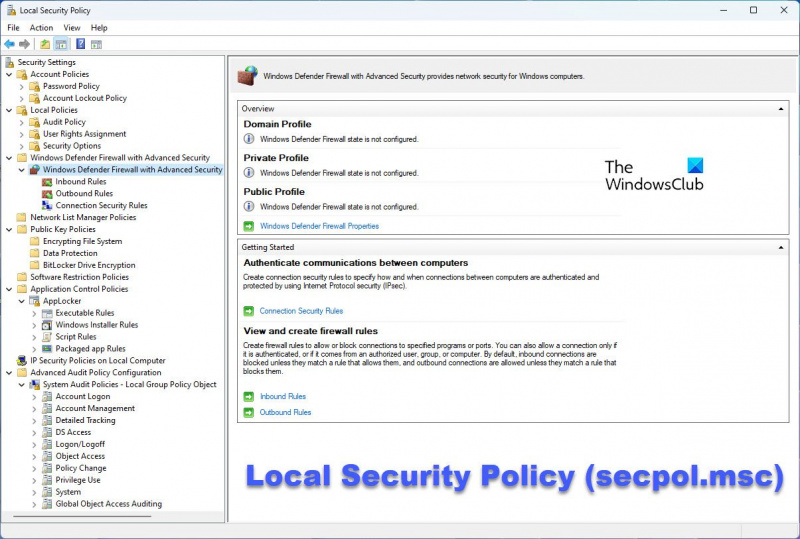Als u een IT-professional bent, weet u dat een van de belangrijkste tools in uw arsenaal de editor voor het lokale beveiligingsbeleid is. In dit artikel laten we u zien hoe u de editor voor lokaal beveiligingsbeleid opent in Windows 11/10.
Eerst moet u het menu Start openen en 'secpol.msc' in het zoekvak typen. Zodra de zoekresultaten verschijnen, zou u de editor 'Lokaal beveiligingsbeleid' bovenaan de lijst moeten zien verschijnen.
het type wisselstroom kan niet worden bepaald
Nadat u de editor heeft geopend, kunt u verschillende beveiligingsinstellingen op uw lokale computer wijzigen. Deze instellingen kunnen variëren van wachtwoordbeleid tot accountvergrendelingsbeleid en meer. Als je niet zeker weet wat een bepaalde instelling doet, kun je altijd de ingebouwde helpdocumentatie raadplegen.
Dat is alles wat u hoeft te doen om de editor voor lokaal beveiligingsbeleid te openen in Windows 11/10. Door de stappen in dit artikel te volgen, kunt u snel en eenvoudig wijzigingen aanbrengen in de beveiligingsinstellingen van uw machine.
In dit bericht laten we het je zien hoe lokaal beveiligingsbeleid te openen в Windows 11/10. Secpol.msc of Lokaal beveiligingsbeleid De editor is een Windows-beheertool waarmee u en kunt aanpassen beveiligingsbeleid op de lokale computer beheren . Het toont een subset van het beleid (registervermeldingen) dat beschikbaar is in de Groepsbeleid-editor, zoals wachtwoord- en accountvergrendelingsbeleid, softwarebeperkingsbeleid, toepassingscontrolebeleid, netwerkgerelateerd beleid, enz. Als u niet weet hoe u toegang moet krijgen tot de Lokaal beveiligingsbeleid (secpol.msc) in Windows 11/10, we laten u acht manieren zien om dit te doen.

Opmerkingen:
- De module Lokaal beveiligingsbeleid (of de volledige module Groepsbeleid) is alleen beschikbaar op Windows 11/10 Enterprise-, Pro- en Education-edities. Als u Windows 11/10 Home-editie heeft, moet u deze apart toevoegen.
- Je moet hebben beheerdersrechten om toegang te krijgen tot het lokale beveiligingsbeleid.
Lokaal beveiligingsbeleid (secpol.msc) openen in Windows 11/10
In dit gedeelte zullen we zien hoe u het lokale beveiligingsbeleid (secpol.msc) op een Windows 11/10-pc kunt openen met behulp van de volgende methoden:
- Windows Zoeken gebruiken.
- Gebruik de prompt 'Uitvoeren'.
- Het bedieningspaneel gebruiken.
- Windows Verkenner gebruiken.
- Via de opdrachtregel of Windows PowerShell.
- Het gebruik van Windows Taakbeheer.
- De Editor voor lokaal groepsbeleid gebruiken.
- Een snelkoppeling op het bureaublad gebruiken.
Laten we deze methoden in detail bekijken.
1] Windows Search gebruiken
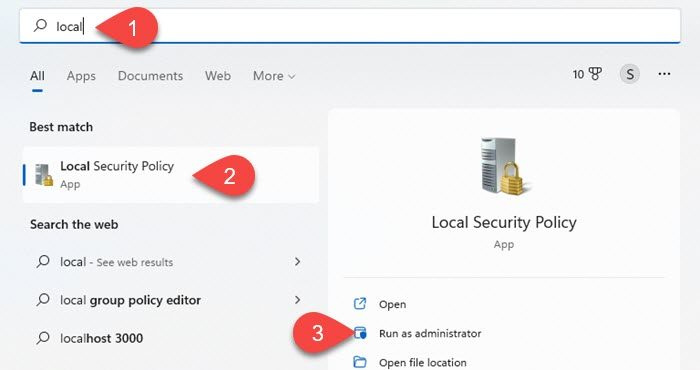
- Klik op Windows-zoekpictogram in het taakbalkgebied.
- Voer 'lokaal beveiligingsbeleid' in. Lokaal beveiligingsbeleid de applicatie verschijnt bovenaan de zoekresultaten.
- Klik op Als administrator uitvoeren optie op het rechterpaneel.
2] Gebruik de prompt Uitvoeren
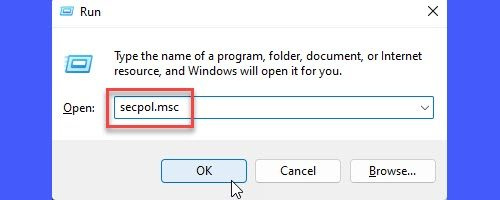
- Klik Win + R toetsencombinatie.
- Typ in het dialoogvenster Uitvoeren dat verschijnt secpol.msc .
- Klik Binnenkomen sleutel.
3] Configuratiescherm gebruiken
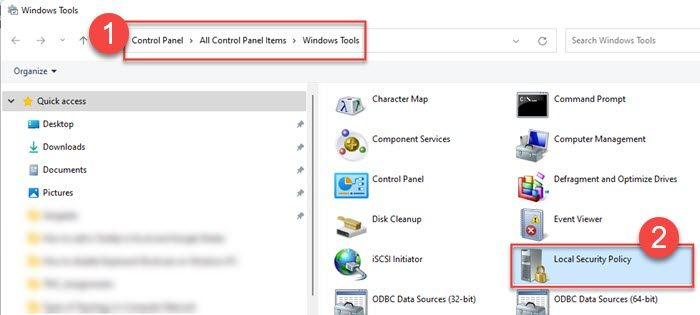
- Klik op Windows zoeken icoon.
- Voer 'configuratiescherm' in.
- druk op open op het rechterpaneel om te openen Controlepaneel .
- Overschakelen naar kleine iconen bekijken in het Configuratiescherm.
- druk op Windows-hulpmiddelen .
- Klik dan op Lokaal beveiligingsbeleid .
4] Windows Verkenner gebruiken
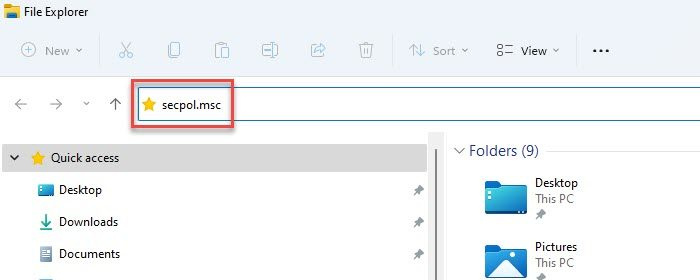
- Klik op Windows zoeken icoon.
- Voer 'bestandsverkenner' in.
- druk op open op het rechterpaneel om te openen Bestuurder .
- Type secpol.msc in de adresbalk.
- Klik Binnenkomen sleutel.
Lees ook: Beste Windows 11 File Explorer-tips en -trucs.
5] Opdrachtprompt of Windows PowerShell gebruiken
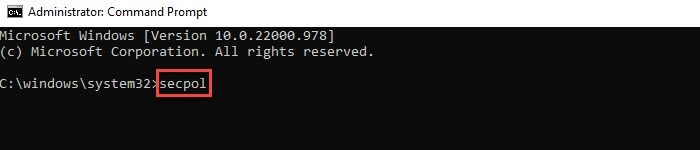
Opdrachtregel En PowerShell Windows-opdrachtregelprogramma's bevinden zich. U kunt elk van deze gebruiken om het lokale beveiligingsbeleid (secpol.msc) in Windows 11/10 te openen. Hier is hoe het te doen:
- Klik op Windows zoeken icoon.
- Typ 'opdrachtprompt' om de opdrachtprompt te openen of 'powershell' om Windows PowerShell te openen. Zeker weten dat Weglopen sollicitatie als beheerder .
- druk op Ja IN Gebruikersaccount controle snel.
- Typ in het opdrachtprompt/PowerShell-venster secpol .
- Klik Binnenkomen sleutel.
Lezen : Wat is AuditPool en hoe activeer en gebruik ik het?
6] Windows Taakbeheer gebruiken
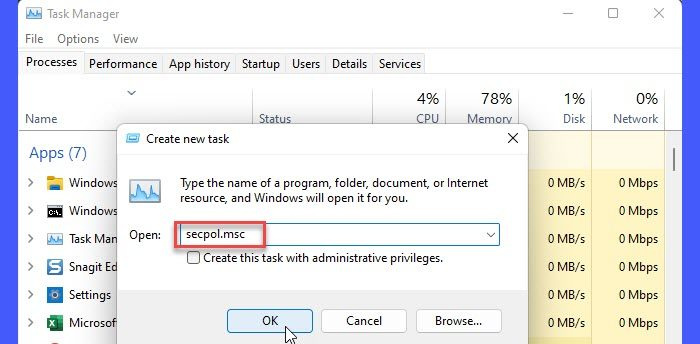
- Klik met de rechtermuisknop op Beginnen menupictogram.
- Kiezen Taakbeheer .
- Klik op Bestand menu.
- Kiezen Begin een nieuwe taak .
- IN Maak een nieuwe taak aan raam type secpol.msc .
- Klik Binnenkomen sleutel.
7] De Editor voor lokaal groepsbeleid gebruiken
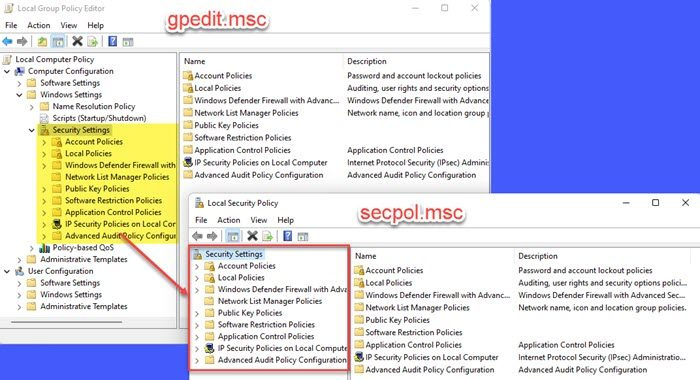
hoe je een gif kunt stoppen
- Klik Win + R toetsencombinatie.
- Typ in het dialoogvenster Uitvoeren gpedit.msc .
- Klik Binnenkomen sleutel.
- Navigeer in het venster Editor voor lokaal groepsbeleid naar het volgende pad: ComputerconfiguratieWindows-instellingenBeveiligingsinstellingen .
Zoals u kunt zien in de bovenstaande afbeelding, zijn de beleidsregels die beschikbaar zijn in de module Lokaal beveiligingsbeleid in wezen een subset beleid beschikbaar in de Groepsbeleid-editor. U hebt dus toegang tot deze beleidsinstellingen via de Groepsbeleid-editor op uw Windows 11/10-pc.
8] Bureaubladsnelkoppeling gebruiken
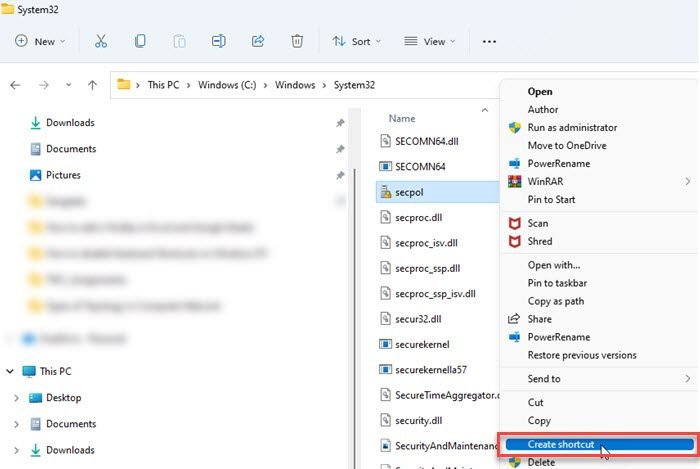
U kunt ook een snelkoppeling op het bureaublad maken om snel de Editor voor lokaal beveiligingsbeleid te starten. Hier is hoe het te doen:
- Open Verkenner.
- Ga naar het volgende pad: C:WindowsSystem32 .
- Zoekopdracht secpol .
- Klik er met de rechtermuisknop op en selecteer Snelkoppeling maken .
- De snelkoppeling verschijnt op het bureaublad. Dubbelklik erop om de editor voor lokaal beveiligingsbeleid te starten.
Hoe SecPol.msc inschakelen in Windows 11/10 Home?
Om secpol.msc in te schakelen, moet u het script uitvoeren op uw Windows 11/10 thuis-pc. Hier is hoe het te doen:
- Kladblok openen.
- Kopieer het volgende script naar een nieuw Kladblok-bestand: |_+_|.
- druk op Bestand > Opslaan als .
- Selecteer in het dialoogvenster Opslaan als stemming om het bestand op te slaan.
- Binnenkomen gpedit-enabler-bestand.bat IN Bestandsnaam veld.
- Selecteer 'Alle bestanden' in Opslaan als type veld.
- Klik op Houden knop.
- Ga naar de locatie waar je het bestand hebt opgeslagen.
- Klik met de rechtermuisknop op het bestand en selecteer Als administrator uitvoeren .
- Het script wordt gestart op de opdrachtregel.
- Wacht tot het script is voltooid.
U hebt nu de Groepsbeleid-editor en het lokale beveiligingsbeleid op uw Windows 11/10 Home-pc.
Hoe alle instellingen voor lokaal beveiligingsbeleid terugzetten naar de standaardinstellingen?
- Open een verhoogde opdrachtprompt.
- Voer het volgende script in Opdrachtregel venster: |_+_|
- Klik Binnenkomen sleutel.
- Herladen uw pc.
Houd er rekening mee dat wanneer u het lokale beveiligingsbeleid opnieuw instelt met behulp van het bovenstaande script, alle lokale gebruikersaccounts die u hebt gemaakt in Familie en andere gebruikers vanaf zal worden verwijderd Lokale gebruikers en groepen partitie op uw Windows-pc. U ziet deze accounts dus niet wanneer u zich aanmeldt bij Windows. U moet deze gebruikers weer toevoegen aan de sectie Lokale gebruikers en groepen om ze toegang te geven tot uw computer.
Lees verder: Een beschadigd groepsbeleid herstellen in Windows 11/10.